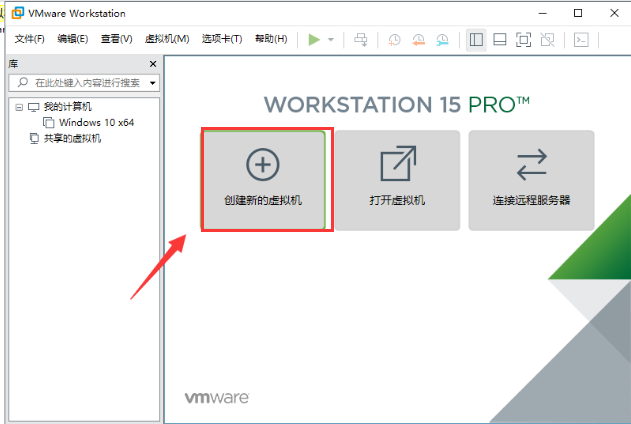
当我们想使用其他系统又不想重装系统那么麻烦的时候,我们可以使用vmware虚拟机来帮助我们安装我们想要的多个系统,那么我们该如何使用vmware虚拟机安装windows系统呢?快来跟小编一起看看vmware虚拟机安装系统教程吧。
vmware虚拟机使用教程:
1.首先我们需要下载自己需要的系统镜像文件,然后打开vmware虚拟机,点击“创建新的虚拟机”。
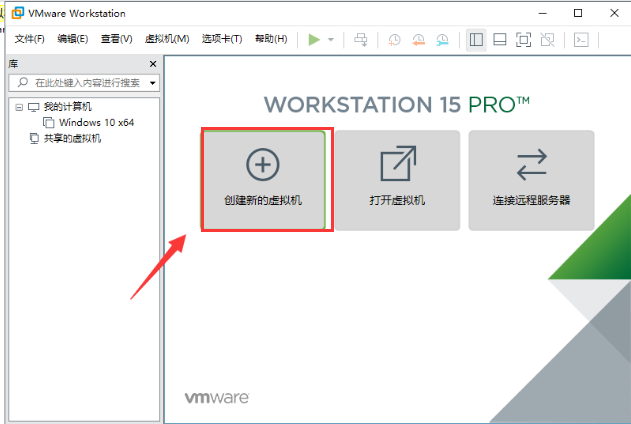
2.新建虚拟机向导,勾选“典型(推荐)”,然后点击“下一步”。
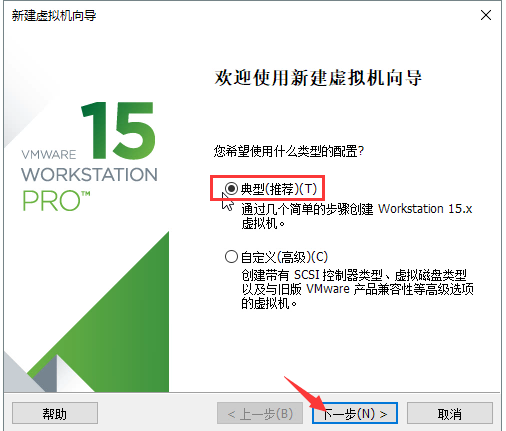
3.然后我们勾选“安装程序光盘映像文件(iso)(M):”,然后点击浏览,选择好下载的系统镜像包,然后点击“下一步”。
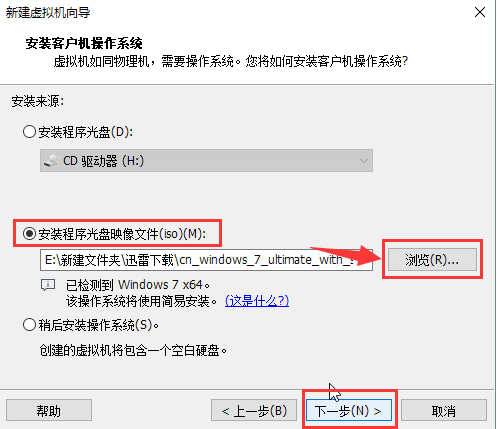
4.接着开始简单的安装前信息输入。比如产品密钥、系统账户密码、安装版本等等,如果不设置直接点击下一步。
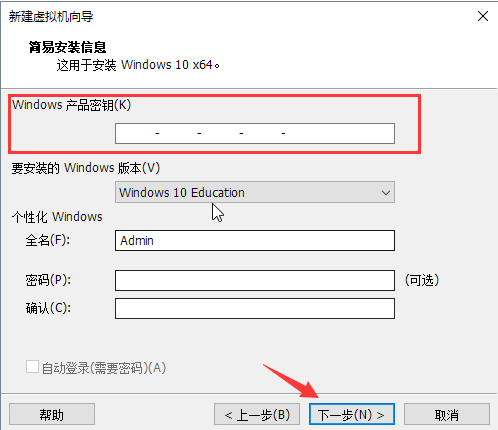
5.我们可以把安装的位置选择磁盘空间至少20G的磁盘,记住千万不可以安装到C盘,可以直接把C盘改成其他盘符,然后点击下一步。
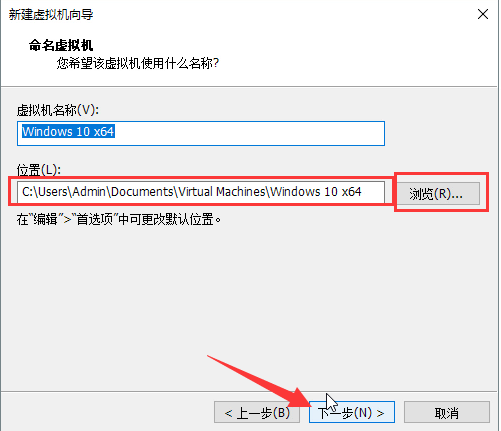
6.指定磁盘容量默认,然后点击下一步。

7.接着点击完成。
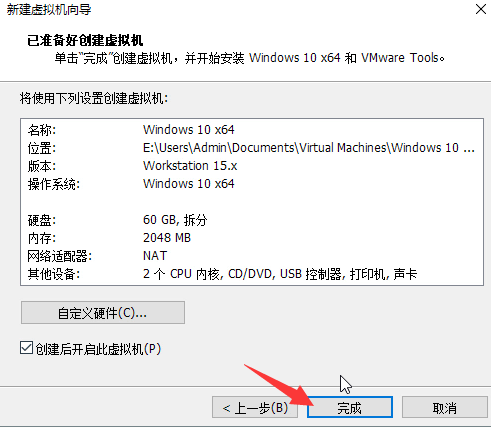
8.开始创建磁盘,等会一会后,接着开始进入安装环节。
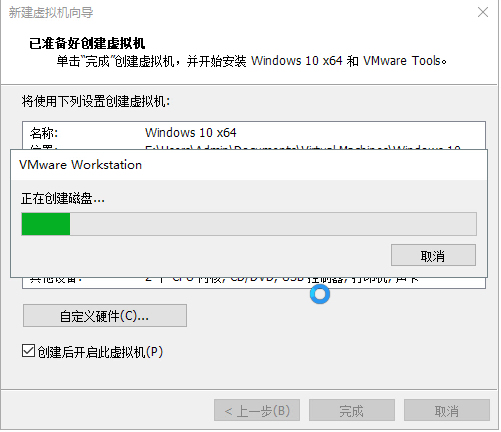
9.在安装期间无需手动干扰,自动会进行安装,成功后就进入系统。
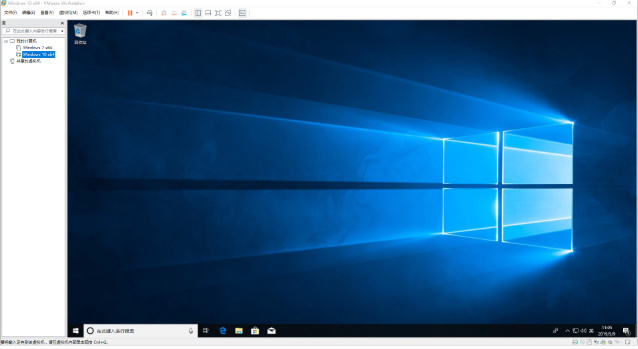
以上就是vmware 虚拟机使用教程的内容,你学会了吗,当你不想重装系统那么麻烦的时候,可以使用上述方法用vmware虚拟机来使用想使用的系统,希望能够帮助到你。




